在数字摄影与视频创作领域,广角效果能够显著提升画面表现力,无论是拍摄风景、建筑还是动态场景,合理的广角调节都能让作品更具视觉冲击力,本文将以通俗易懂的方式,详细介绍如何通过常见软件开启广角功能,并提供实用技巧,帮助用户快速掌握操作方法。
**一、广角功能的核心作用
广角模式通过扩大镜头视角范围,将更多元素纳入画面中,拍摄城市全景时,广角能完整呈现建筑群的全貌;在狭小空间内拍摄人像,广角可避免画面局促感,需要注意的是,过度使用广角可能导致边缘畸变,因此需结合软件功能进行修正。
**二、手机端广角软件操作指南
目前主流手机摄影软件(如Snapseed、VSCO、Adobe Lightroom Mobile)均支持广角调节功能,以下以Snapseed为例说明操作步骤:
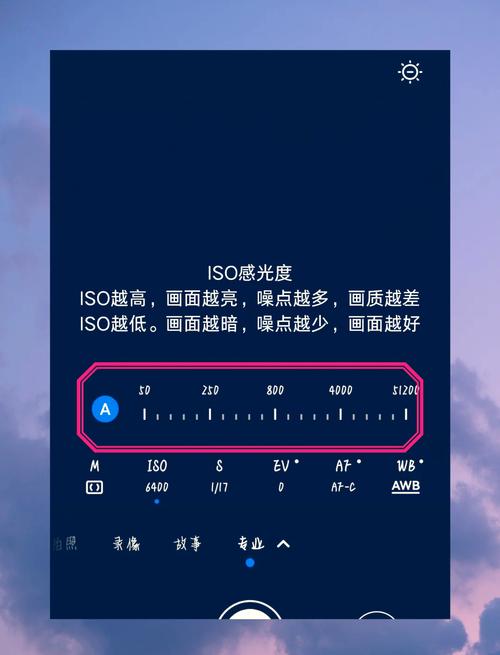
1、导入图片
打开应用后点击“+”号,从相册中选择需要编辑的照片。
2、进入变形工具
在底部工具栏选择“工具”-“透视”或“变形”功能(不同版本名称可能略有差异)。
3、调节广角参数
横向扩展:拖动“水平”滑块向右,可模拟广角镜头的横向拉伸效果,适合增强画面空间感。
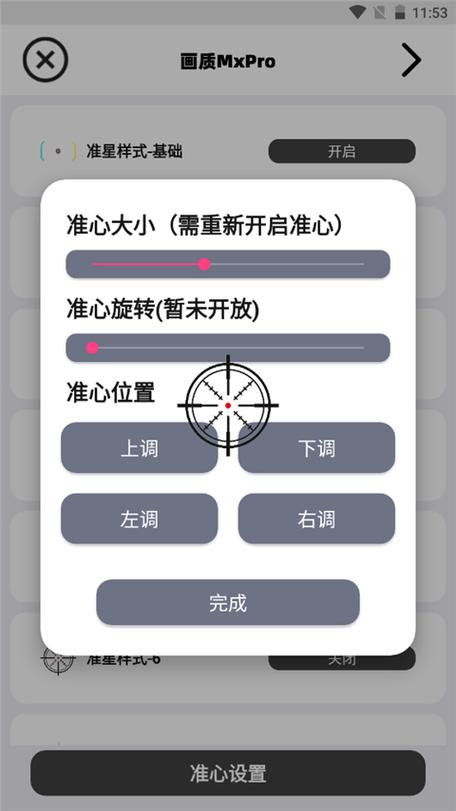
垂直扩展:调整“垂直”滑块能拉高画面顶部或底部,适合拍摄高楼、树木等纵向主体。
畸变校正:若画面边缘出现扭曲,使用“倾斜”或“自由变形”功能手动调整关键点。
4、导出保存
点击右上角“导出”按钮,选择“保存副本”即可完成操作。
注意事项
- 调整幅度建议控制在10%-20%,避免画面失真。
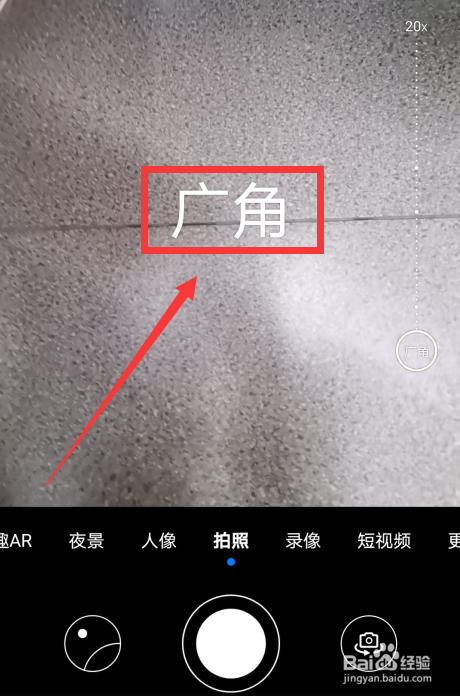
- 拍摄时预留边缘空间,便于后期扩展画面。
**三、电脑端专业软件广角处理技巧
针对专业摄影及视频剪辑需求,Adobe Lightroom、Photoshop或Final Cut Pro等软件提供更精细的广角调节方案,以Photoshop为例:
1、基础校正
打开图像后进入“滤镜”-“镜头校正”,勾选“自动校正”可修复镜头畸变,若需手动调节,切换至“自定”标签调整“几何扭曲”参数。
2、透视变形工具
- 选择“编辑”-“透视变形”,用网格工具框选需要调整的区域。
- 拖动锚点扩展画面边缘,配合“内容识别填充”自动补全缺失部分。
3、视频广角处理
在Premiere Pro中导入视频素材,右键选择“效果”-“变形稳定器”,通过“缩放”功能模拟广角效果,同时提升画面稳定性。
高阶技巧
- 使用蒙版工具局部调节广角强度,避免主体变形。
- 结合HDR合成技术,提升广角画面的动态范围。
**四、广角效果的创意应用场景
1、建筑摄影
通过广角拉伸强调建筑物的纵深感,配合低角度拍摄可增强视觉张力。
2、人像创作
适当拉宽画面两侧,使人物与环境形成互动,但需注意人物面部避免靠近边缘。
3、短视频运镜
在移动拍摄中开启广角模式,能突出运动轨迹的流畅性,适合旅拍Vlog或动作记录。
**五、常见问题解决方案
画面边缘模糊:检查软件是否开启“超分辨率”功能,或导出时选择更高画质格式(如PNG、TIFF)。
拼接痕迹明显:使用Photoshop的“自动混合图层”功能,或手动调整羽化值使过渡自然。
色彩断层:导出前将图像转换为16位/通道模式,减少压缩导致的色彩损失。
个人观点
广角效果的本质是通过技术手段拓展创作边界,但工具始终服务于内容表达,建议新手从实际拍摄需求出发,先掌握构图基础,再逐步尝试后期调节,当画面中的每一处拉伸、变形都与主题紧密关联时,技术才能真正赋予作品生命力。









评论列表 (0)